Appearance
n8n 入门指南(上)— 你的第一个自动化工作台
引言:嘿,你需要一个“数字助理”吗?
来,先别急着往下划,看看这个场景你熟不熟:
每周一,雷打不动,你都要像个机器人一样,登录好几个系统,导出各种数据,然后小心翼翼地复制、粘贴到 Excel 里。吭哧吭哧弄好半天,汇总分析完,还得截图、写报告,再手动发到工作群和老板邮箱。
是不是感觉一周的精力,刚开始就被这些破事儿给“内耗”掉了?
如果,我说如果,有个全年无休、绝对忠心、还不要工资的“数字助理”能替你搞定这一切,香不香?
这,就是 n8n 想帮你解决的问题。简单来说,它就是一个让你像“搭乐高”一样,把各种 App(对,包括你最爱的 AI 工具)串起来干活的可视化神器。有了它,你就能把那些烦人的重复劳动,打包成一个自动化流程,然后彻底解放自己,去摸…啊不,去干点更有创造性的事儿。
今天这篇,咱不动手,纯“踩点”。我带你溜达一圈,先熟悉熟悉这位新助理的“办公室”长啥样,认识一下它的基本工具。
n8n 是个啥?名字咋这么怪?
在进“办公室”之前,咱先解决一个迷思:”n8n“ 这名儿到底咋来的?
放心,不是乱码。你跟着我念:n-eight-n(嗯-诶特-嗯)。
这名字其实是个“程序员式”的缩写。创始人 Jan Oberhauser 最初给它起名叫 “nodemation”,这个词由两部分组成:
- node:既代表了 n8n 可视化的“节点”视图,也代表了它的技术基石 Node.js。
- mation:取自 “automation”(自动化),点明了它的核心使命。
但问题来了,“nodemation”这名字也太长了!每次在命令行里敲这么一长串,手都得抽筋。于是,创始人灵机一动,取了首字母 n 和尾字母 n,中间夹着 8 个字母,于是就有了现在这个酷酷的 “n8n”。
就像创始人自己说的:
一句话解释: 它的意思是 "nodemation",读作 n-eight-n。
长话短说版: “我发现所有我能想到的好名字和域名都被占了,最后选了 nodemation...但它实在太长了,我无法想象每次都在命令行里敲它。最后,就变成了'n8n'。” - Jan Oberhauser, n8n.io 创始人兼 CEO
n8n 界面导览:来,认识你的工作台
好了,身世之谜解开了,咱正式“潜入” n8n 的内部看看。
当你第一次登录进来,会看到一个类似这样的仪表盘,展示了你所有的工作流。
但真正的魔法,发生在你点击“Create workflow”或进入一个已有的工作流之后。走,进去瞧瞧!
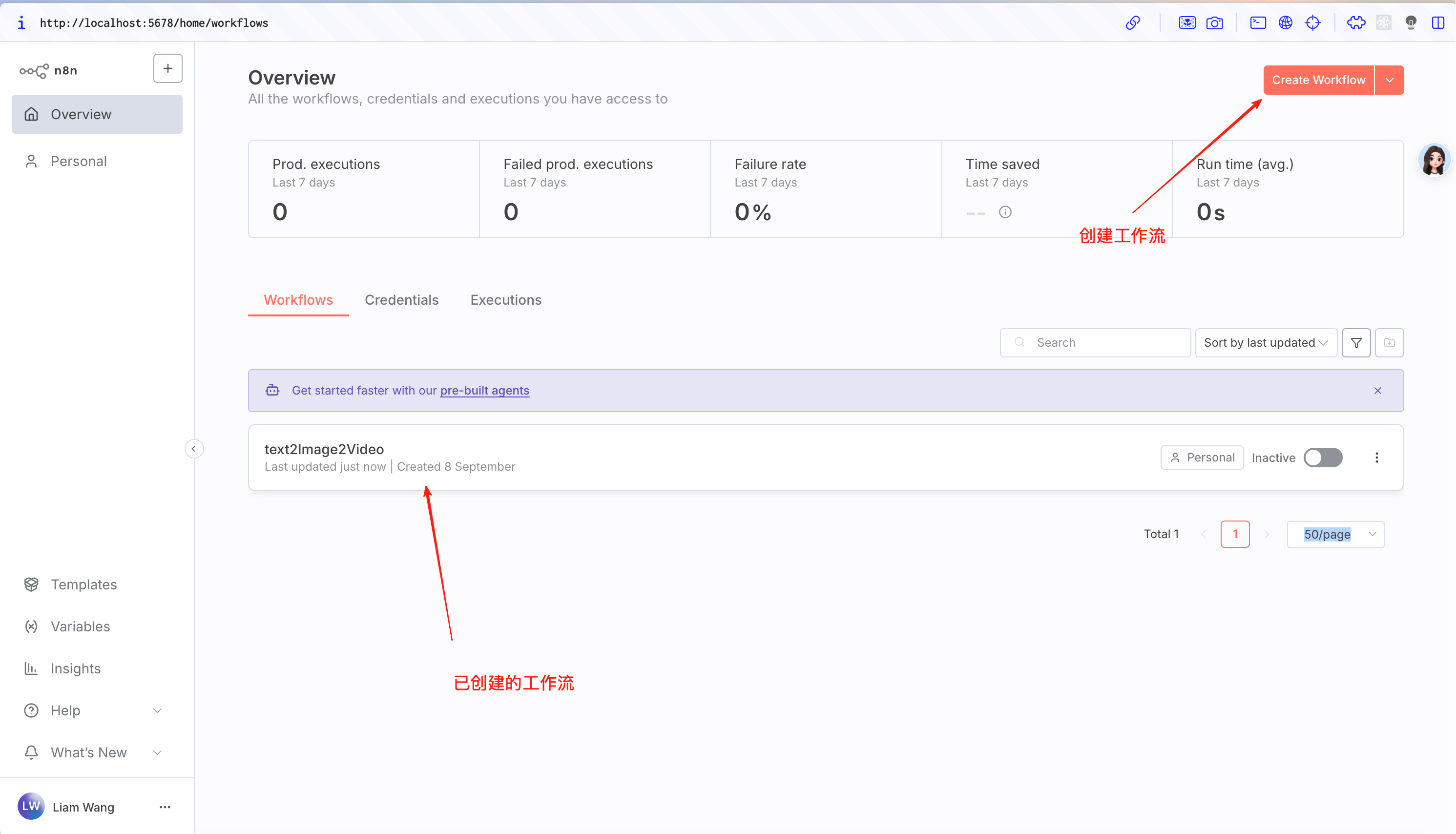
进来之后,就是这个主战场了。别看它空荡荡的,这里就是你未来施展自动化魔法的舞台。我们可以把它拆成三大核心区域,我一个个给你讲明白。
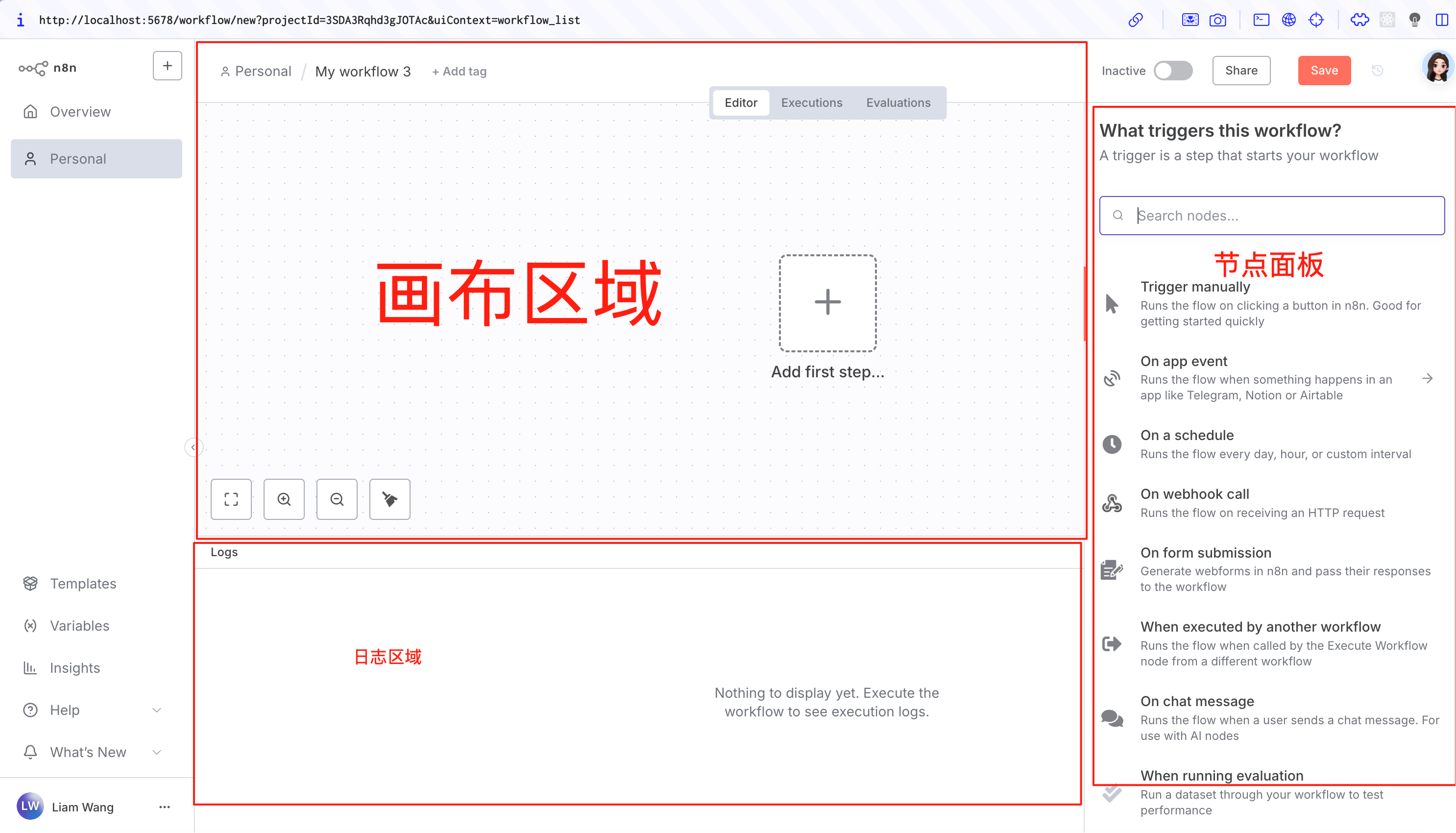
区域一:工作流画布 (Workflow Canvas) — 你的创意画板
这块占据屏幕中央的区域,就是你的“画板”。你所有的自动化点子、所有的流程逻辑,都将在这里,通过拖拽和连接不同的“工具”(也就是我们马上要说的“节点”),变成一幅清晰可见的蓝图。简单说,这儿就是你把想法变成现实的地方。
区域二:节点面板 (Nodes Panel) — 你的“乐高”零件库
看到画布右边的 + 号了吗?点一下,就会弹出你的“零件库”。
这里就像一个巨大的工具箱,装满了成百上千种“节点”。小到发邮件、读表格,大到连接数据库、操作飞书/钉钉,再到调用 OpenAI、Google Gemini 这类酷炫的 AI 模型,你需要的几乎所有工具,都能在这里找到。
这些工具(节点)有简单的“扳手”(比如 Set 节点),也有复杂的“瑞士军刀”(比如 AI Agent 节点)。需要啥,直接在上面搜索,然后拖到你的画板上就行,方便得很!
如果看不到节点面板,则点画布的右边的 + 按钮,即可打卡
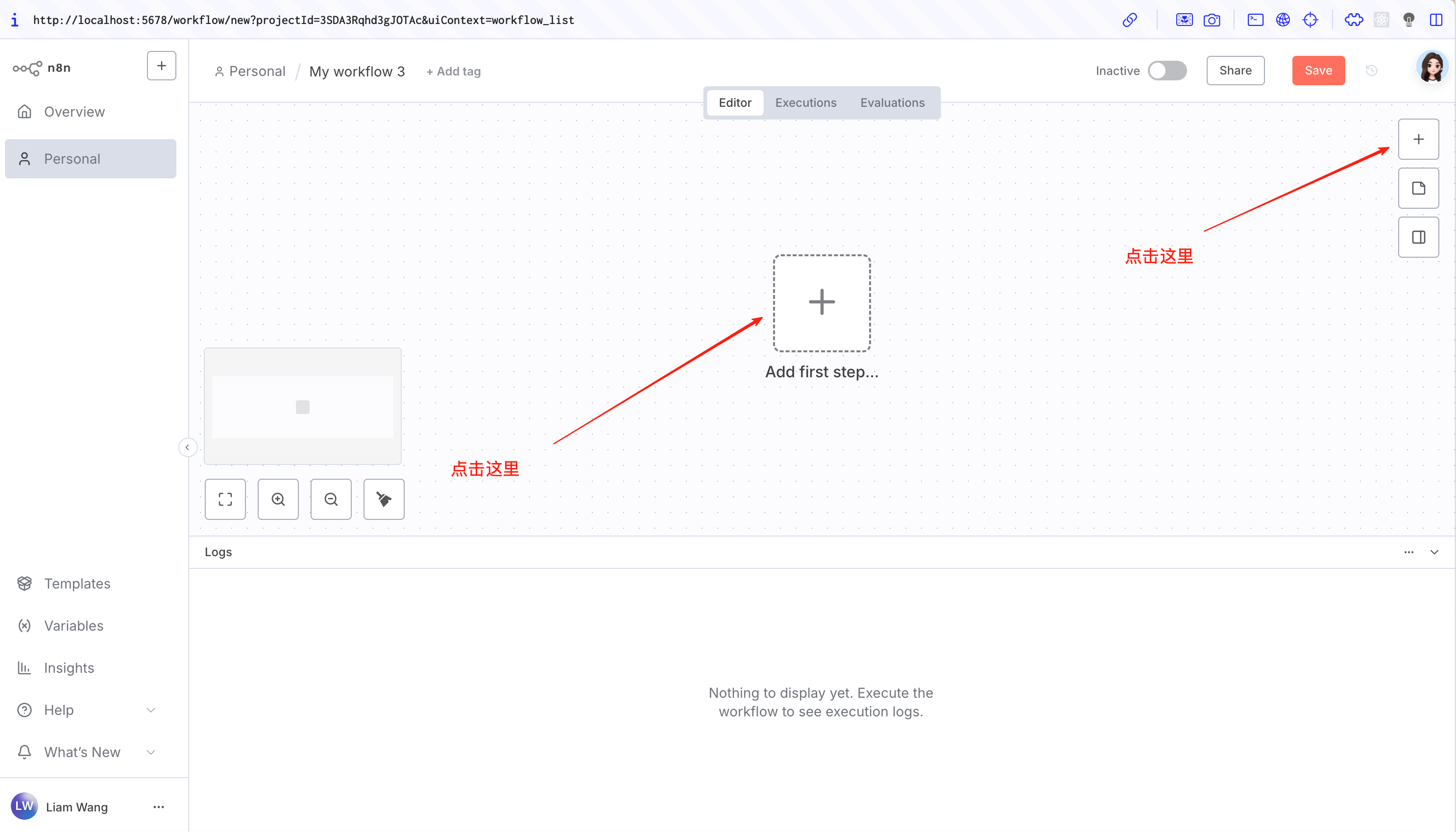
区域三:执行日志 (Executions Log) — 你的“飞行记录仪”
界面底部这个区域,是你数字助理的“工作日志”,或者叫“飞行记录仪”。
你创建的自动化流程,每一次运行,是成功起飞还是中途“坠机”,这里都记录得一清二楚。如果哪个环节出了 Bug,它会立刻“报警”,告诉你具体是哪一步、因为什么原因失败了。这里是你排查问题、优化流程的“侦探笔记”,绝对是你最可靠的后盾。
核心概念解析:n8n 的“黑话”
好,办公室逛完了,工具也认全了。现在,我们来学几句 n8n 世界里的“黑话”,或者叫通用语。掌握了它们,你才算真正入门。
别怕,不难。咱们用做一道“番茄炒蛋”来打比方,包你一学就会。
工作流 (Workflow) — 一份完整的“菜谱”
- 类比: 一份完整的“番茄炒蛋菜谱”,上面写明了从备料到出锅的所有步骤和顺序。
- 在 n8n 里: 一个 工作流 (Workflow),就是你设计的一整套自动化任务。比如,“每天早上9点,自动看天气预报,如果下雨就发消息提醒我带伞”——这整个流程,就是一个工作流。你在画板上搭的所有积木(节点和连接),合起来就是它。
节点 (Node) — 菜谱里的一个具体步骤
- 类比: 菜谱里的一个具体动作,比如“步骤一:打俩鸡蛋”、“步骤二:西红柿切块”、“步骤三:起锅烧油”。
- 在 n8n 里: 一个 节点 (Node),就是流程中的一个具体操作。它可以是“读取一个文件”、“调用 AI 总结一段话”,或者“发一条钉钉消息”。你从零件库里拖到画板上的每一个模块,都是一个节点。
连接 (Connection) — 连接步骤的箭头,也是数据的“管道”
- 类比: 菜谱上,从“打鸡蛋”指向“下锅炒”的那个箭头。它规定了做事的先后顺序。
- 在 n8n 里: 一条 连接 (Connection) 就是节点之间那根线。但它不只是代表顺序,更关键的是,它还是一根数据的“传输管道”!上一个节点处理完的结果(数据),会顺着这根线,流到下一个节点,成为下一步操作的原料。这是让整个流程“活”起来的关键。
触发器 (Trigger) — 那声“开饭啦!”
- 类比: 开始做这道菜的“信号”。这个信号可以是,你自己喊一嗓子“开饭!”(手动触发);也可以是,墙上的时钟指向了晚上6点(定时触发);还可以是,家人群里发来一条消息说“我饿了”(Webhook 触发)。
- 在 n8n 里:触发器 (Trigger) 是一种很特殊的节点,它必须是整个工作流的“龙头老大”,负责打响“第一枪”。n8n 提供了各种各样的触发器,最常用的有:
- Schedule (定时触发): 像闹钟一样,每小时、每天、每周,准时开工。
- Webhook (网络钩子触发): 当其他 App(比如有人给你填了份调查问卷)里发生了某件事,那个 App 就会给 n8n 递个“小纸条”,n8n 收到后立刻开始干活。
- Manual (手动触发): 就是那个“Play”按钮,点一下,跑一次。测试流程的时候最常用。
总结与课后作业
恭喜!到这里,你的 n8n“岗前培训”就算圆满结束了。
现在,你应该已经熟悉了 n8n 的工作环境,也掌握了工作流、节点这些“黑话”的意思。理论知识已经拉满,就差上手实操了!
你的第一个小任务
别急着关页面,给你留个“课后作业”:
- 点开 n8n 的官方模板市场,就像逛应用商店一样,去看看全世界的大神们都用 n8n 玩出了哪些花。
- 找一个你感兴趣的模板,大胆地把它
copy到你自己的工作区。别怕弄坏,点点看,研究一下它是怎么由一个个节点连接起来,实现那些神奇功能的。
下集预告
在下一篇 《n8n 入门指南(下)》 中,我们将彻底告别理论。我会手把手带你,用今天学到的所有知识,从零开始,亲手搭建一个真正有用又好玩的自动化工作流,比如——“自动抓取行业新闻,让 AI 总结成要点,再每天推送到你的邮箱里”。
敬请期待!